Verbeter de Windows-prestaties door uw harde schijven te defragmenteren

Terwijl u uw computer gebruikt, zijn er constant bestandenwordt benaderd, gewijzigd en verplaatst. Deze actie zorgt ervoor dat uw systeem bestanden in niet-opeenvolgende volgorde plaatst. Wanneer uw systeem gefragmenteerd is en u nieuwe software installeert, wordt de software in kleine stukjes gekopieerd en vaak niet in de juiste volgorde. Dit proces kan het aantal head-disk zoekspins verhogen bij het lezen van bestanden, en ook het aantal bits per seconde dat kan worden benaderd. Door uw systeem regelmatig te defragmenteren, voorkomt u dat dit gebeurt en dit is vooral nodig voordat u grote softwarepakketten kopieert.
Ter illustratie is een gefragmenteerde partitie vergelijkbaar met een rommelige bibliotheek. Zelfs als u een deskundige bibliothecaris bent, uw effectiviteit zullen worden belemmerd als boeken niet bij elkaar passen - vooral voor boeken die samen als onderdeel van een serie moeten worden opgeslagen.
Door uw pc gedefragmenteerd te houden, kunt u ook nieuwe volumes [programma's] binnenhalen en uw bibliothecaris [harde schijf] helpen een lang, stressvrij en gezond leven te leiden.
Het goede nieuws is dat Windows al wordt geleverd met eeningebouwde schijfdefragmentatie EN, om het te gebruiken is eenvoudig! Met Vista kunt u zelfs automatische defragmentatie plannen, wat handig is voor diegenen onder ons die onze computers de hele dag laten draaien.
Hier leest u hoe u de in Windows ingebouwde defragmentatie gebruikt om uw systeempartities op te schonen. Sta alstublieft toe genoeg tijd hiervoor, vooral als je nog nooit eerder hebt gedefragmenteerd. Als dit je eerste keer is, zou ik aanraden om te defragmenteren meerdere keer in een rij. Het is ook het beste naar sluit alle toepassingen tijdens het defragmenteren, aangezien Defragmenter geen bestanden kan verplaatsen die momenteel worden gebruikt / vergrendeld door het systeem.
Voer Windows Schijfdefragmentatie uit met Windows Vista
1. Klik Begin, vervolgens Klik > Alle programma's> Klik Accessoires > Klik Systeemwerkset> vervolgens Klik Schijfdefragmentatie
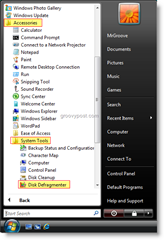
2. Eenmaal geopend, kunt u ervoor kiezen Nu defragmenteren of Schema defragmenteren voor wanneer u niet op uw pc zit
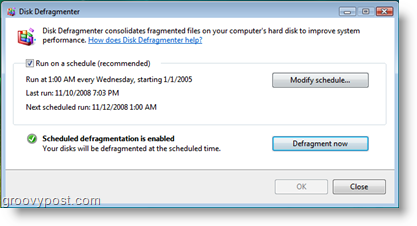
Voer Windows Schijfdefragmentatie uit met Windows XP
1. Klik Begin, vervolgens Klik > Alle programma's> Klik Accessoires > Klik Systeemwerkset> vervolgens Klik Schijfdefragmentatie
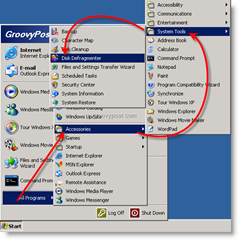
2. Eenmaal geopend, kunt u Analyseren uw drive om te zien hoe gefragmenteerd het is, of gewoon Klik Defragmenteren beginnen
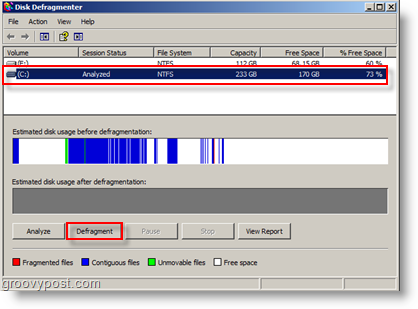
Wacht nu tot het defragmenteren is voltooid. Nogmaals, ik zou aanraden om meerdere keren achter elkaar te defragmenteren als dit de eerste keer is.
Tips
Dagelijks defragmenteren levert de beste resultaten op. En als u een van die mensen bent die van producten van derden houdt - er zijn veel schijfdefragmentatieprogramma's beschikbaar om te downloaden. Ik heb er in het verleden verschillende gebruikt (maar meestal gebruik ik alleen de gratis versies die bij Windows worden geleverd). Hier zijn een paar die ik kan aanbevelen:
- Defraggler - Een van mijn favoriete tools voor de klus, het is gratis en werkt goed.
- Diskeeper - Bedrijfsproduct. Rijk aan functies en eenvoudig centraal te beheren. Ideaal voor servers en desktops. Heel duur.
- O & O-defragmentatie - Werkt goed, rijk aan functies. Relatief goedkoop.
- JKDefrag - Mijn favoriet uit de lijst met GRATIS producten. Het is niet de mooiste, maar het klaart de klus.
![Verbeter de prestaties van Windows 7 en Vista met ReadyBoost [How-To]](/images/vista/increase-windows-7-and-vista-performance-using-readyboost-how-to.png)









laat een reactie achter